怎么用AutoCAD 2010画中心线?还不会操作的小伙伴,就跟着小编一起去了解用AutoCAD 2010画中心线的方法!
第一步:首先打开cad,点击计入图层特性管理器。
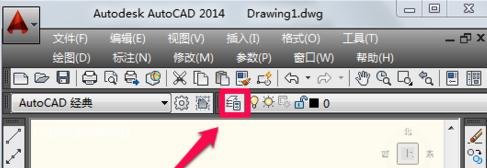
第二步:我们在图层特性管理器中点击线型进行设置。

第三步:选择线型中点击加载。

第四步:在这里选择合适的中心线。

第五步:在选择线型中点击选择刚才加载的点划线,然后点击确定。

第六步:如图,在图层中点击颜色进行设置,在这里小编选择红色后确定。


第七步:这个时候用直线工具画出中心线,但是有时你会奇怪的发现画出来的线并不是点划线,其实这是因为 线型比例因子过小。

第八步:在下方输入命令“lts”然后按回车键确定。

第八步:小编在这里输入线型比例因子为30,按回车确定(如果不合适可以重新设置)。

第九步:最后cad中心线就已经画好了

以上就是怎么用AutoCAD 2010画中心线的全部内容了,大家都学会了吗?
 天极下载
天极下载

































































 微信电脑版
微信电脑版
 腾讯电脑管家
腾讯电脑管家
 火绒安全软件
火绒安全软件
 向日葵远程控制软件
向日葵远程控制软件
 钉钉电脑版
钉钉电脑版
 自然人电子税务局(扣缴端)
自然人电子税务局(扣缴端)
 微信最新版
微信最新版
 CF活动助手
CF活动助手